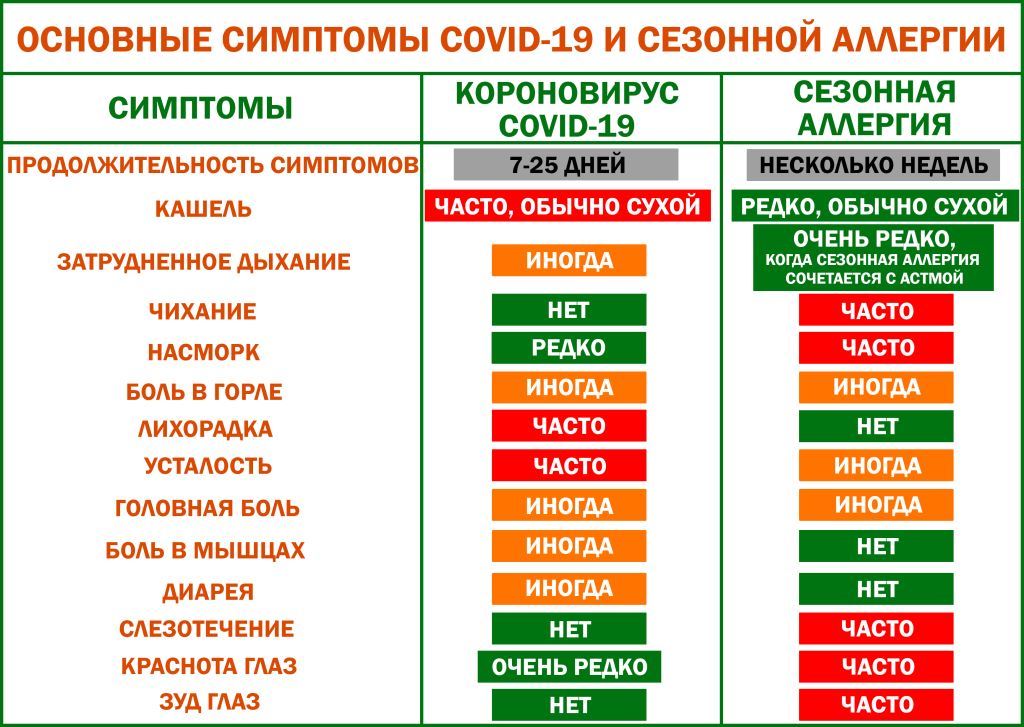Как сделать откат на ноутбуке
Как сделать откат на ноутбуке
Восстановление системы в Windows 7. Как сделать откат системы?
Привет, статью о том как включить восстановление системы и как создать точку восстановления, я уже написал. Теперь самое время написать, как сделать восстановление системы в Windows 7, а если сказать попроще, то сейчас буду писать о том как сделать откат системы.
Если у вас возникла какая-то проблема с компьютером, ну например он стал сильно глючить, или что еще хуже вообще не запускается, то первым делом нужно пробовать сделать откат системы, тем самым мы вернем настройки и системные файлы из резервной копии, которая была создана например два дня назад, когда компьютер еще нормально работал.

Это хорошая возможность быстро починить компьютер и вернуть его в нормальное рабочее состояние. Я напишу три способа, которыми можно сделать откат в Windows 7.
- Первый способ: как сделать откат из-под Windows.
- Второй способ: как сделать восстановление системы с безопасного режима.
- Третий способ: восстановление с помощью загрузочного диска с Windows 7.
При восстановлении системы ваши личные файлы затронуты не будут.
Откат системы из-под Windows 7
Этот способ пригодится когда компьютер включается и работает, не важно как работает, главное что работает :). Например после установки какой-то программы, или драйвера, появились проблемы с компьютером. Программу вы удалили, а вот проблемы остались. В таком случае откат системы должен помочь.
Делаем так: нажимаем “Пуск” и в строке поиска начинаем писать “восстановление” . В результатах поиска находим и запускаем программу “Восстановление системы” .
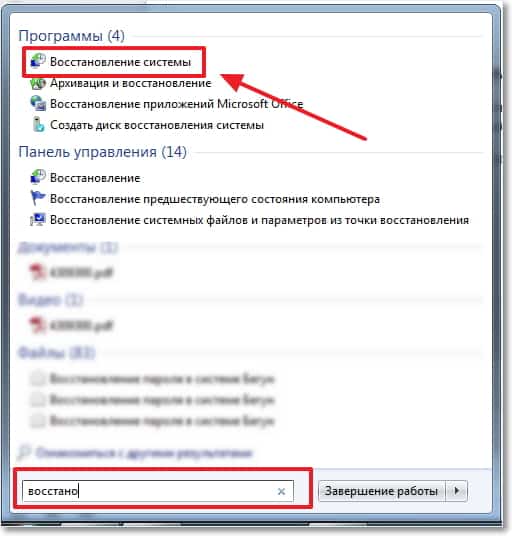
Откроется окно, в котором нажимаем “Далее” . 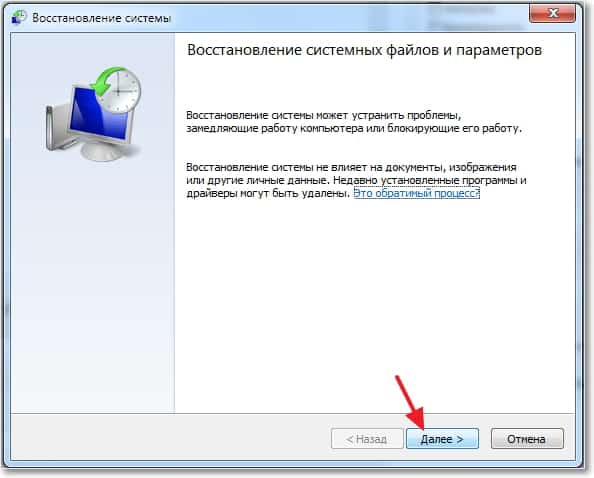
Теперь нужно выделить точку восстановления к которой вы хотите сделать откат и нажать “Далее” .
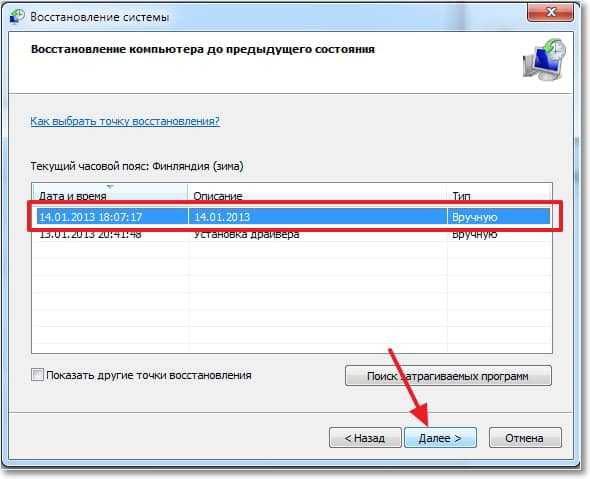
Подтверждении точки восстановления. Нажимаем “Готово” .
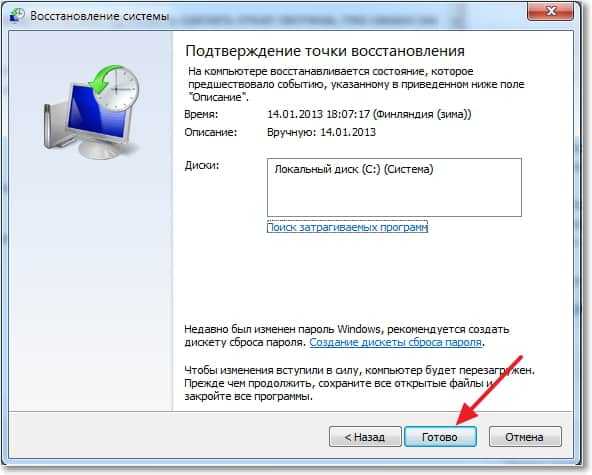
Еще одно предупреждение, жмем “Да” .
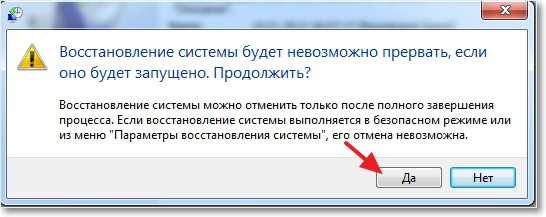
Появится окно с подготовкой к восстановлению. Затем компьютер перезагрузиться и появится сообщение о том, что “Восстановление системы выполнено успешно” .
 Если это не помогло решить вашу проблему, то попробуйте сделать откат к другой точке. На этом с первым способом можно закончить.
Если это не помогло решить вашу проблему, то попробуйте сделать откат к другой точке. На этом с первым способом можно закончить.
Восстановление системы с безопасного режима
Сделать откат настроек и системных файлов можно с безопасного режима, когда например Windows не загружается в обычном режиме. Были случаи, когда меня такой способ здорово выручал.
Для начала нам нужно зайти в безопасный режима, как это сделать я писал в статье Как зайти в безопасный режим Windows. Ну а если вы пропустили ссылку, то пишу в двух словах, как войти в безопасный режим Windows 7.
Перезагрузите компьютер и как только он начнет включатся, нажимайте F8. Появится черное окно с дополнительными вариантами загрузки. Выбираем “Безопасный режим” и нажимаем “Enter” .
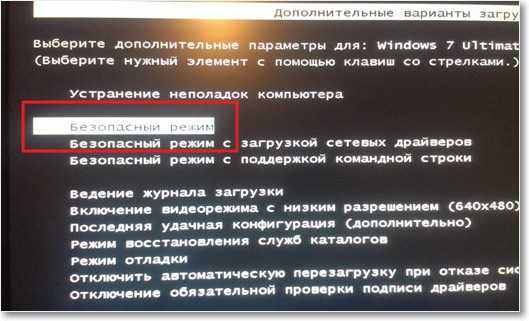
Ждем пока компьютер загрузится в безопасном режиме. Дальше все действия почти не отличаются от восстановления из-под Windows, но напишу еще раз, так на всякий случай :).
Жмем пуск и вводим “восстано…” , запускаем утилиту “Восстановление системы” .
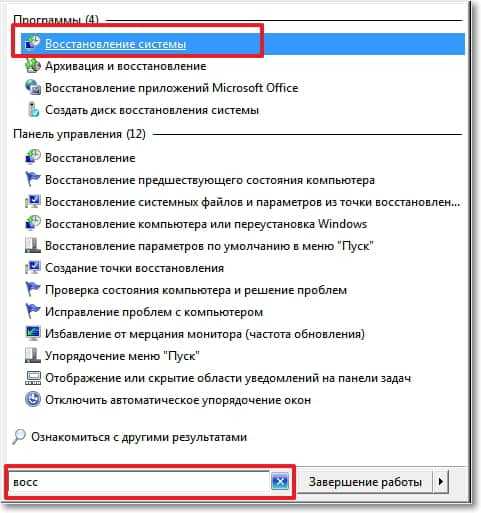
Так-как я только что делал откат системы, то у меня появился пункт с возможностью отменить восстановление. Выбираем “Выбрать другую точку восстановления” и нажимаем “Далее” (у вас наверное нужно будет нажать просто далее). 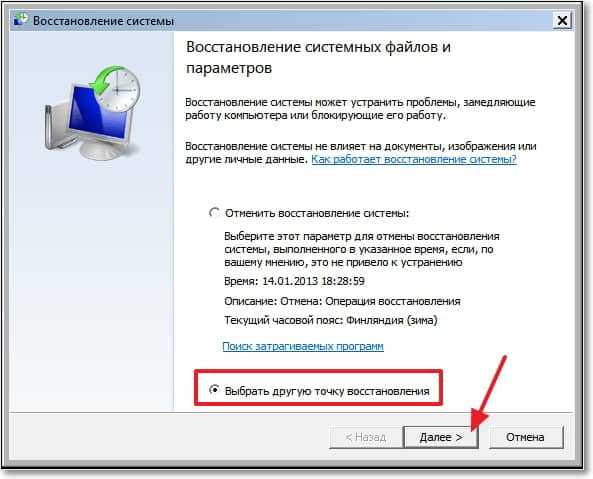
Выбираем точку для отката и нажимаем “Далее” . 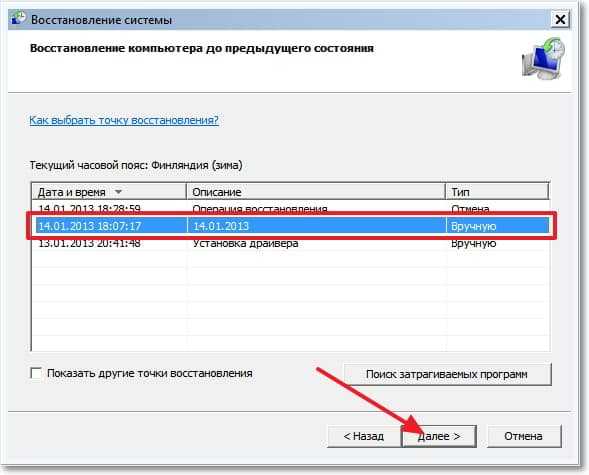
Нажимаем на кнопку “Готово” . 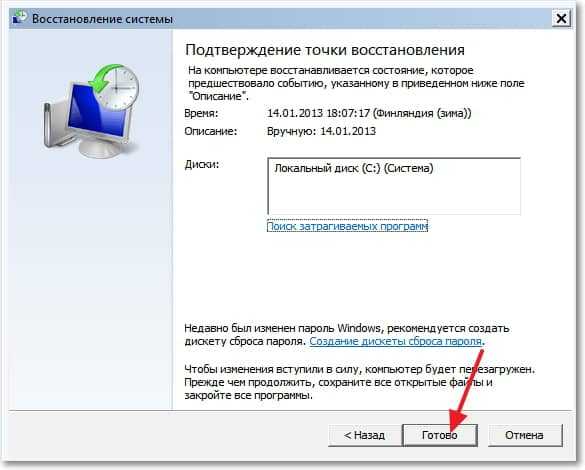
На еще одно предупреждение отвечаем “Да” .
Компьютер будет перезагружен и включится уже в нормальном режиме. Конечно же, если откат к предыдущим настройкам помог решить вашу проблему с загрузкой системы.
Откат к предыдущим настройкам с помощью загрузочного диска
Этот способ я оставил на десерт, потому-что здесь понадобится загрузочный диск с Windows 7. Но у этого способа есть и плюсы. Например, можно сделать откат, когда даже безопасный режим не работает, короче говоря в самых тяжелых случаях :).
Как я уже писал, нужен загрузочный диск с Windows 7, в статье Как записать образ Windows на диск? написано как его создать. Дальше в БИОС нужно выставить загрузку с CD/DVD привода и загрузится с установочного диска.
В окне с выбором языка нажимаем “Далее” .
Дальше выбираем “Восстановление системы” .

Пойдет поиск установленных систем. Если у вас их больше чем одна, то выбираем нужную и нажимаем “Далее” .
Затем выбираем “Восстановление системы” . Дальше весь процесс не отличается от первых двух способов.

Нажимаем “Далее” . 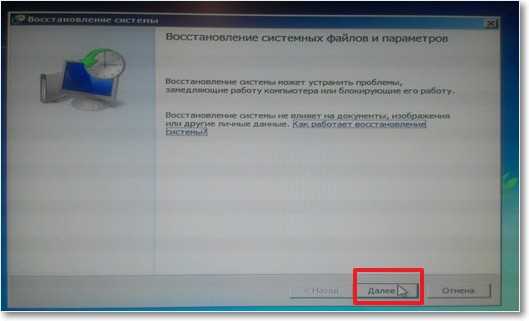 Выбираем точку для отката и жмем “Далее”
Выбираем точку для отката и жмем “Далее” 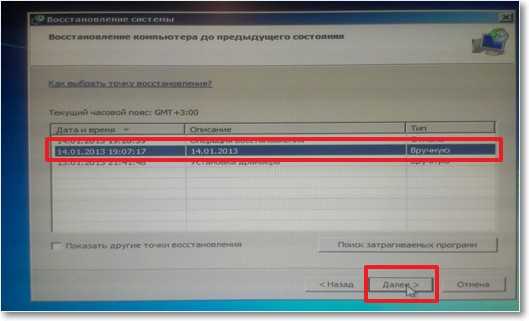
В следующем окне нажимаем кнопку “Готово” и на предупреждение отвечаем “Да” . Ждем пока закончится процесс восстановления и нажимаем “Перезагрузка” .
Вытягиваем диск с привода, и компьютер должен загрузится обычным способом. Все!
На этом интересный рассказа о том как откатить систему можно закончить :). Вроде бы все написал, жду ваших замечаний и пожеланий в комментариях. Удачи!
Как откатить ноутбук к заводским настройкам? Инструкция для всех моделей

Как откатить ноутбук к заводским настройкам
В статье дается ответ на вопрос в каких случаях необходимо скидывать к заводским настройкам настройки ноутбука.
Также читатели могут ознакомиться с инструкцией по откату Windows на ноутбуке на разных версиях ОС.
Содержание этой статьи:
Когда нужно скидывать настройки ноутбука?
Нередко у владельцев ноутбуков и компьютеров появляется необходимость сброса операционной системы Windows, к заводским настройкам.
Конечно, в данном случае, лучше обратиться за помощью к специалистам. А это влечет за собой колоссальную затрату времени и финансовые потери.
К счастью, сбои работы ноутбука далеко не всегда влекут за собой проблемы, которые способен решить только специалист. Есть ситуации, когда может справится и обычный пользователь.
Что же может быть причиной сброса настроек? Еесть несколько факторов:
- Сбой ПО
- Некорректная работа драйверов или программного обеспечения
- Желание или необходимость продать гаджет
- Приложения ранее загруженных программ, которые засорили ноутбук или же наличие программ противоречащих совместной работе одного устройства.
- Реанимация ноутбука после вирусной атаки.
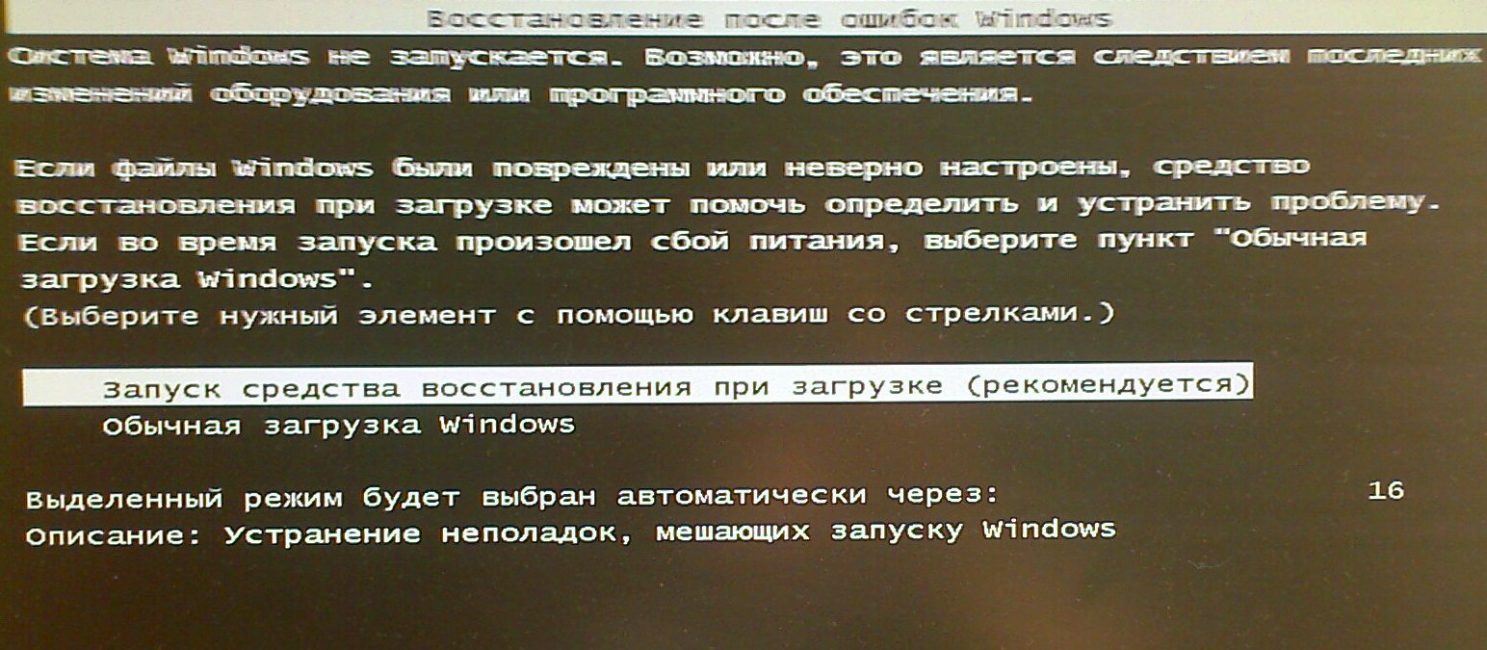
Одна из причин сброса ОС
Если ваш ноутбук работает некорректно, и вам следует сделать откат до заводских настроек- сохраните все важные документы на съемный носитель: будь то флешка, или съемный жесткий диск.
Порой после процедуры сброса настроек, достаточно отформатировать винчестер, но в большинстве случаев этого недостаточно.
Но если такой возможности не имеется, то лучше быть готовым к возможному развитию событий. И всю нужную информацию лучше беречь на нескольких ресурсах сразу.
Как подготовиться к откату настроек?
Как видно из названия, сброс настроек подразумевает собой действие, которое вернет устройство к заводским настройкам.
Во время сброса удалены будут все приложения и их настройки, все аккаунты, а также настройки самой системы и вся информация, которая хранится во внутренней памяти компьютера.
- Восстановление ни в коем случае нельзя прерывать, обязательно подключите устройство с сети питания.
- Не забывайте, что при восстановлении исходных настроек, система вернется к исходным параметрам, все программы, которые были установлены вами на устройство будут удалены безвозвратно. Во время восстановления отключите все дополнительные устройства.

Восстановление заводских настроек
После запуска восстановления все действия будут происходить самостоятельно, без участия человека. В процессе будут восстановлены все стандартные системные программы и драйвера.
Процесс восстановления может занять некоторое время.
Как откатить Windows на ноутбуке
Начнем с самого простого способа, который подразумевает заход в раздел восстановления.
В ноутбуках на него можно зайти с помощью клавиш F12 , F8 , F9 , F10 , Delete или одновременного нажатия клавиш Alt и F10 .
Это стандартные сочетания клавиш, но есть вероятность того, что на устройстве функцию перезапуска системы выполняют другим сочетанием клавиш.
Такой способ является самым быстрым и эффективным, но только при условии, что не пострадал резервный раздел.
В случае если не удалось восстановить конфигурацию стандартным способом, тогда стоит прибегнуть к более сложным и в то же время эффективным методам.
Первое, не забываем о важной информации, которую необходимо скинуть на любой доступный съёмный накопитель (флешка, диск…).
Для начала его стоит отформатировать в Fat32.
Далее остаётся перезагрузить ноутбук и извлечь систему не с жёсткого диска, а с карты памяти. Такое действие возможно путем нажатия клавиши F8 .
Клавишу следует нажимать несколько раз до появления окна, которое предложит загрузку систем имеющихся на съёмном носителе.
Если при нескольких нажатиях клавиши F8 меню не отобразилось на экране, тогда следует зайти в BIOS и приступить к загрузке с USB. Это поспособствует запуску программ не с винчестера, а с носителя.
Большинство программ windows подразумевает откат системы к изначальным настройкам через панель управления.
Для этого достаточно зайти в «системное управление» и выбрать необходимую конфигурацию.
Но такая возможность доступна лишь в том случае, если желаемая конфигурация ранее была сохранена.
если система зависла или некорректно работает, нажимаем клавишу F9 или же указанную производителем, таким способом попадаем в биос ноутбука.
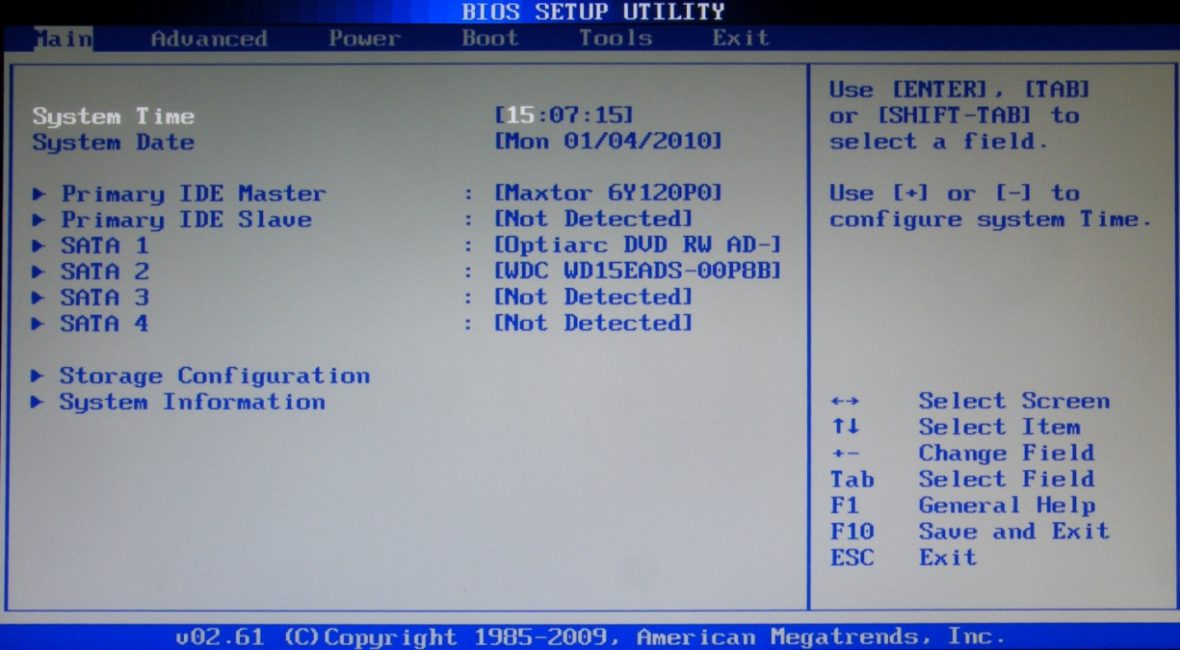
В разделе Exit находим надпись «Load Setup Defaults».
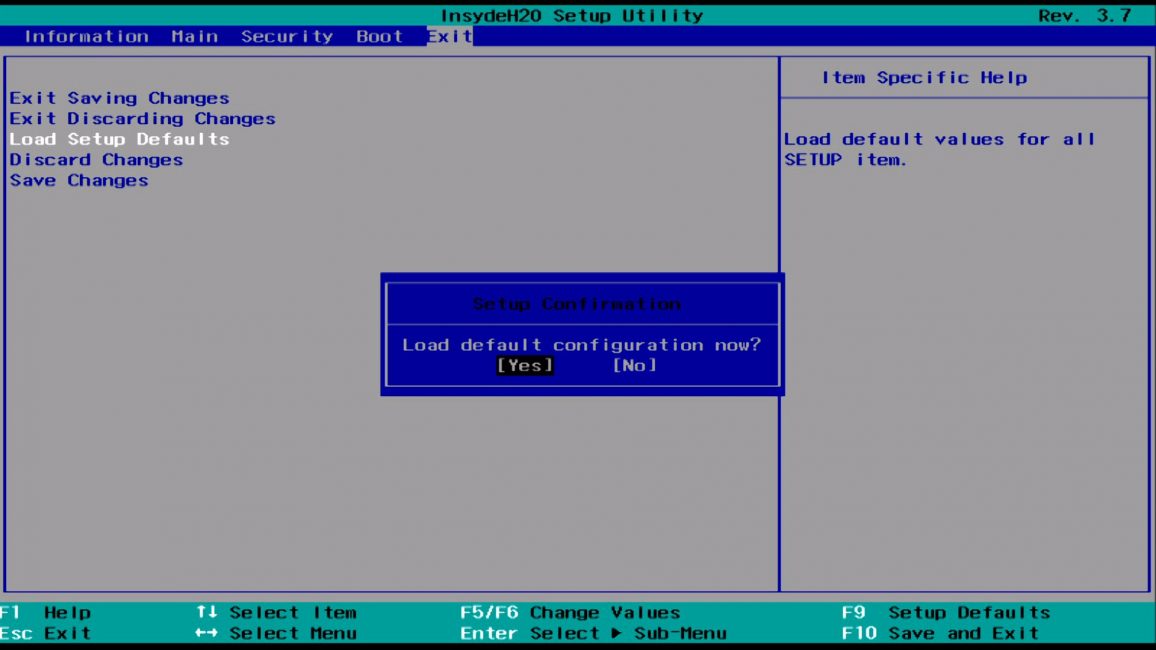
Надпись «Load Setup Defaults» в разделе Exit
После чего меняем вкладку Boot Mode: UEFI изменить на Legacy, остается выйти из Биоса с сохранением настроек. Замена вкладки Boot Mode на Legacy.
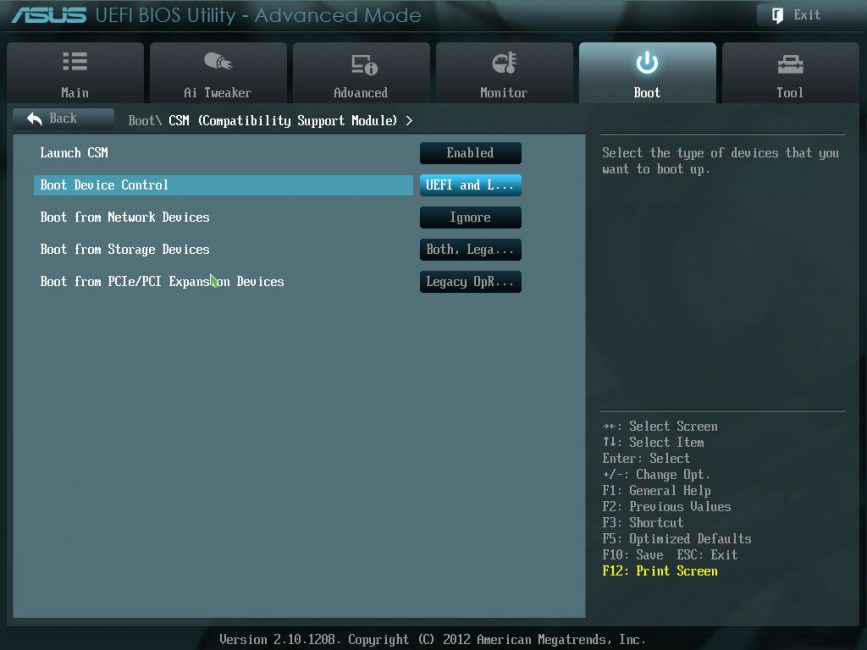
Надпись «Load Setup Defaults» в разделе Exit
Часто бывает, что некорректная работа драйверов влечет за собой полный или частичный отказ работы клавиатуры.
В таком случае необходимо:
- Перезагрузить ноутбук, при этом удерживать клавишу Del и переместиться по меню в BIOS.
- Также можно прибегнуть к помощи горящих клавиш, самые используемые среди которых: Esc , F1 , F2 , Del или такие сочетания клавиш как Ctrl+Alt+Esc , Ctrl+Alt+Del , Fn+F1 , Ctrl+Alt+Ins . При работе навигационных клавиш остаётся выставить дату и время, после чего достаточно переустановить систему.
Что делать если потух экран ноутбука?
Итак, приступим к решению проблемы:
- Первое, что необходимо сделать — отключить устройство от сети питания.
- Нажать клавишу питания, удерживать ее 15-20 секунд. Данное действие выполняется с целью полного выключения устройства, учитывая и резервную память, которая предусмотренная для сохранности настроек, при полной разрядке устройства, благодаря этому пропадут все настройки.
- После проведения вышеизложенных действий стоит включить ноут и с помощью стрелок запустить программу Windows.
Если темный экран — это следствие изменены настроек BIOS, то есть смысл вернуться к исходным настройкам.
- При запуске ноута, нажимаем на клавишу F10 , приблизительно удерживая секунд на 10. Это даст возможность попасть в меню BIOS.
- После чего путем одновременного нажатия клавиш F9 и enter попадаем к заводским настройкам.
- И последнее, нажимаем клавиши F10 и enter, чтобы сохранить настройки производителя и перезагружаем устройство.
back to menu ↑back to menu ↑
Как откатить Windows 10
Сброс в работающей системе
Такой метод сброса доступен только при возможности запустить систему. Все достаточно легко сделать даже новичку
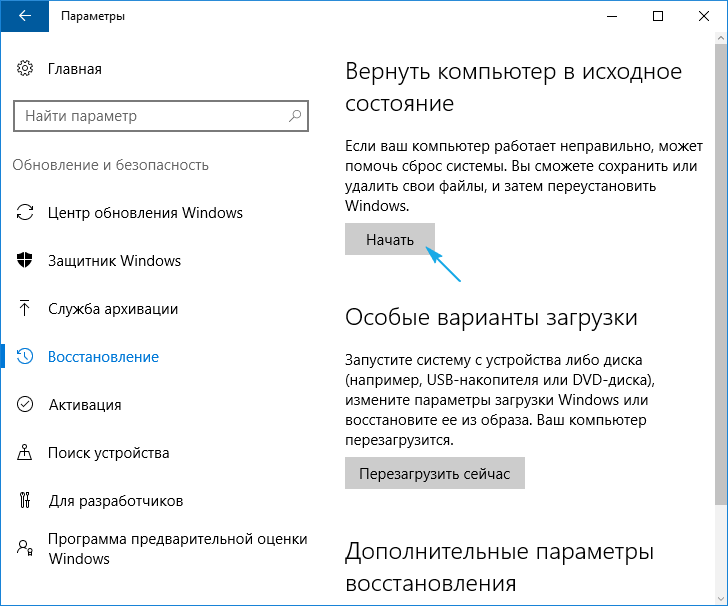
Меню параметра «Восстановление»
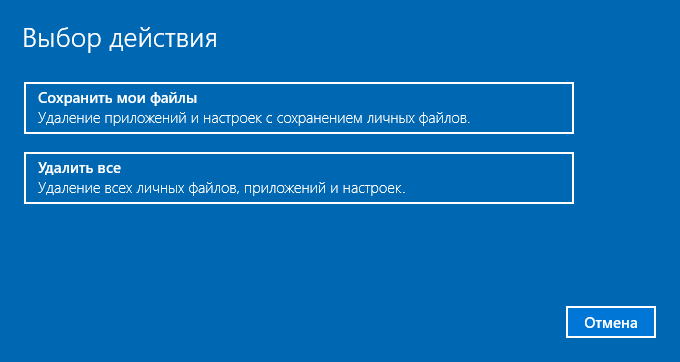
При выборе второго действия, диск форматируется или просто настройки будут восстановлены к заводским.
Здесь тоже все будет зависеть от сложившейся ситуации. К примеру, если продаете устройство, необходима полная очистка, но это займет продолжительное время.
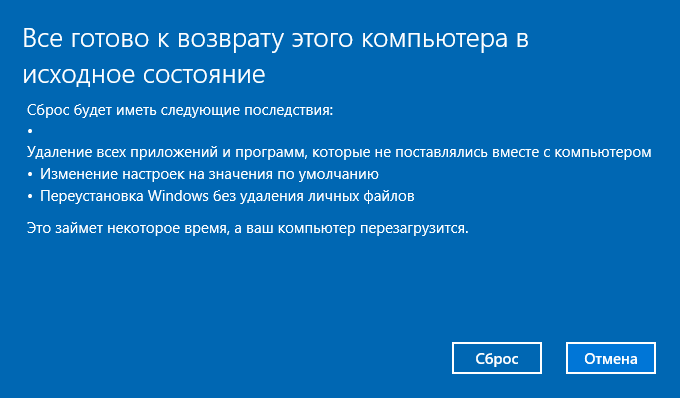
Автоматически запустится очищение ОС, в процессе чего компьютер перезагрузится. После этого устройство включится с обновленной ОС.
Чистая установка с помощью Refresh Windows Tool
В одном из первых обновлений Windows 10 в августе 2016 года появился инструмент Refresh Windows Tool, который поможет выполнить откат ОС или переустановить ее с сохранением файлов пользователя.
Утилита справится с восстановлением системы во всех ситуациях, когда предыдущий метод не помог.
- Параметры восстановления.
- «Узнайте, как начать заново с …»

Меню восстановления «Узнайте, как начать заново с …»
- После открывается сайт Майкрософт в браузере, где внизу необходимо кликнуть: «Скачать средство сейчас».
- Запуск приложения.
- Сохранение необходимой информации.

Сохранение необходимой информации
Окончание может занять довольно продолжительное время.
После включения компьютера с обновленной Windows 10 необходимо выполнить следующие шаги:
- Win+R ;
- вводим «cleanmgr»;
- выполняем команду;
- «Очистить системные файлы».
Так, до 23 и более Гигабайт места на диске памяти можно освободить.
Сброс не запускающейся системы
На примере Windows 10 покажем, каким образом можно вернуть ноутбук к заводским настройкам, в случае если ваш девайс не запускается.
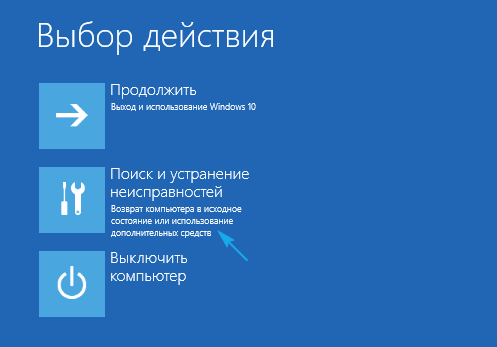

Запускается процесс обновления системы, который закончится обязательной перезагрузкой компьютера.
Откат ноутбуков разных брендов

- F2 в процессе запуска и попадаем в окно BIOS. Переходим в раздел «Boot». Изменяем на параметр «Disabled». Нажимаем Esc и сохраняем настройки;
- При запуске системы нажимаем клавишу F9 ;
- Автоматическое восстановление произойдет без вашего. Убедитесь, что устройство подключено к сети.
back to menu ↑
ВИДНО: Заводские настройки ноутбука ASUS
Заводские настройки ноутбука ASUS
Как откатить ноутбук к заводским настройкам? Инструкция для всех моделей

- F11 при включении ноутбука;
- «System recovery»;
- В начале восстановления появится возможность сохранить всю необходимую информацию;
- Дождитесь заверщения восстановления и установите все необходимые программы для полноценной работы.
back to menu ↑

Удерживаем Alt и нажимаем F10 . Во всплывшее окошко защиты введите пароль — 000000, который является стандартным.
ВИДЕО: Заводские настройки ноутбук Acer
Заводские настройки ноутбук Acer
Как откатить ноутбук к заводским настройкам? Инструкция для всех моделей
Samsung

- При запуске нажмите F4 ;
- «Restore»;
- «Complete restore»;
- Выбираем точку, до которой необходимо сбросить настройки, исходные — «Computer Initial Status».
back to menu ↑
Toshiba

Процесс происходит автоматически, все что вам нужно это зайти в меню восстановления до заводских настроек.
- Выключите устройство;
- Удерживая 0 нажмите кнопку включения;
- Отпустите, когда услышите звук включения устройства.
back to menu ↑
Sony Vaio

Ноутбук Sony Vaio
Большая часть ноутов оснащена клавишей «Assist», нажимаем её при загрузке и попадаем в необходимое меню:
- «Начать устранение неполадок»;
- «Диагностика»;
- «Средства восстановления VAIO»;
- Выберите пункт соответствующий вашей версии Windows;
- «Запустить мастер восстановления».
Надеемся, наша статья помогла вам в решении возникших проблем
ВИДЕО: Как восстановить заводские настройки Windows 7
Как восстановить заводские настройки Windows 7
Как откатить ноутбук к заводским настройкам? Инструкция для всех моделей
ВИДЕО: Как переустановить Windows 10 на компьютере или ноутбуке. Сброс виндовс 10 на заводские настройки
Как переустановить Windows 10 на компьютере или ноутбуке. Сброс виндовс 10 на заводские настройки
Как откатить ноутбук к заводским настройкам? Инструкция для всех моделей
Для нас очень важна обратная связь с нашими читателями. Если Вы не согласны с данными оценками, оставьте свой рейтинг в комментариях с аргументацией Вашего выбора. Ваше мнение будет полезно другим пользователям.
Источники:
http://f1comp.ru/bezopasnost/vosstanovlenie-sistemy-v-windows-7-kak-sdelat-otkat-sistemy/
http://geekhacker.ru/otkatit-noutbuk/